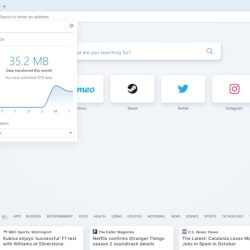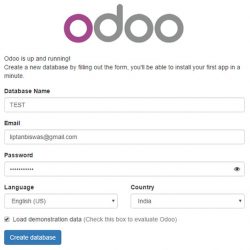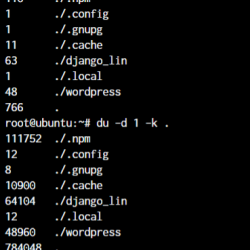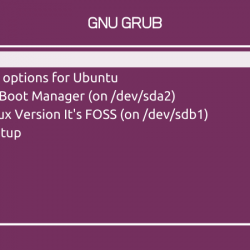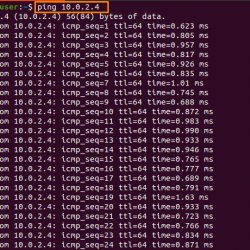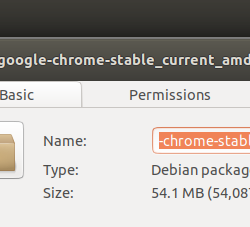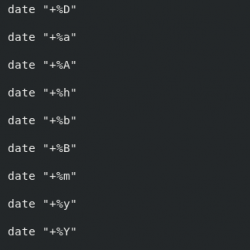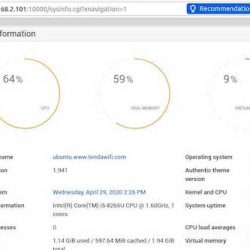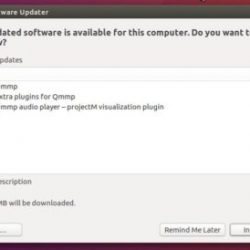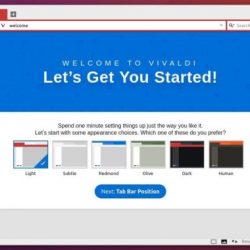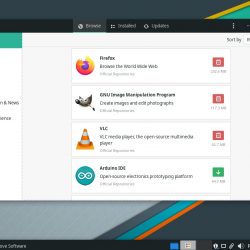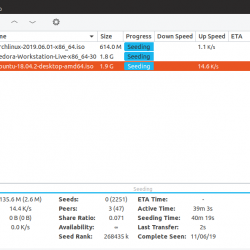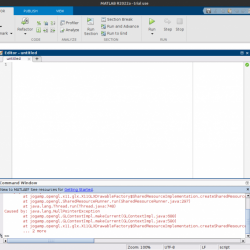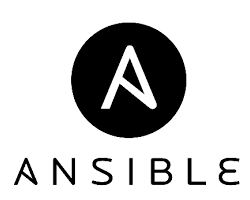飞行前检查
- 这些说明专门用于更改 cPanel 服务器上的 cPanel、RPM(操作系统包)和 SpamAssassin™ 规则的更新首选项。
- 要更改更新首选项,您需要使用服务器的根凭据登录 WebHost Manager。
步骤#1:打开更新首选项
点击 更新首选项 在 WHM 的左侧菜单中。 您可以开始输入“更新”一词来缩小列表范围。
步骤 #2:更改更新首选项
- 找到 每日更新 下面的部分 cPanel 和 WHM 更新 标题,单击旁边的单选按钮 自动的 允许 cPanel 自动将更新安装到控制面板。
- 在里面 操作系统包更新 部分,单击旁边的单选按钮 自动的 启用 RPM 的自动更新。

- 在里面 Apache SpamAssassin™ 规则更新 部分,单击旁边的单选按钮 自动的 如果您希望启用垃圾邮件过滤规则的自动更新。 如果您不使用 SpamAssassin™ 进行垃圾邮件过滤并且当前有 仅手动更新 或者 从不更新 选中,无需更改设置。

- 最后,点击蓝色 Save 按钮在页面底部保存您的设置。 控制面板现在将每晚检查您选择的项目的更新,并将自动安装更新。
 请注意,此更新部分仅影响对 cPanel/WHM 本身。 它与服务器上的任何其他软件无关,例如 Apache、MySQL、PHP、WordPress 或其他 CMS。
请注意,此更新部分仅影响对 cPanel/WHM 本身。 它与服务器上的任何其他软件无关,例如 Apache、MySQL、PHP、WordPress 或其他 CMS。
奖励:cPanel/WHM 发布层
你会注意到 更新首选项 cPanel/WHM 提供五个发布层的页面。 虽然您可以选择任何您想要的, 发布 几乎在所有情况下都建议使用。 由于层级名称有时会导致混淆,因此以下是每个层级名称的简要说明:
- LTS 是 cPanel 的长期支持版本。 如果您不想升级 cPanel 和 WHM,您可以在此处选择一个 LTS 版本,以便在 cPanel 支持的情况下保留该版本。
- 稳定的 顾名思义,是控制面板最稳定的版本。 它将有最多的公开曝光,因此是最彻底的测试。 它可能偶尔会匹配发布版本,但通常是较旧的版本。
- 发布 被认为是“当前”、功能完整的控制面板版本,几乎在所有情况下都推荐使用。
- 当前的 是什么可以被认为是一个发布候选。 它经过测试,但可能不包含最终进入发布层的版本的所有功能。 一般不推荐。
- 边缘 在任何时候都是最新版本的控制面板。 它没有经过全面测试,功能也不完整,仅用于测试目的。 绝不应该在生产环境中选择它。